La pantalla azul, también conocida como error de detención, es un problema que puede ocurrir en Windows 11 cuando un dispositivo se apaga o reinicia de manera inesperada. Este error se muestra en una pantalla negra con un mensaje que indica que el dispositivo ha encontrado un problema y necesita reiniciarse. En versiones anteriores de Windows, este error se mostraba en una pantalla azul.
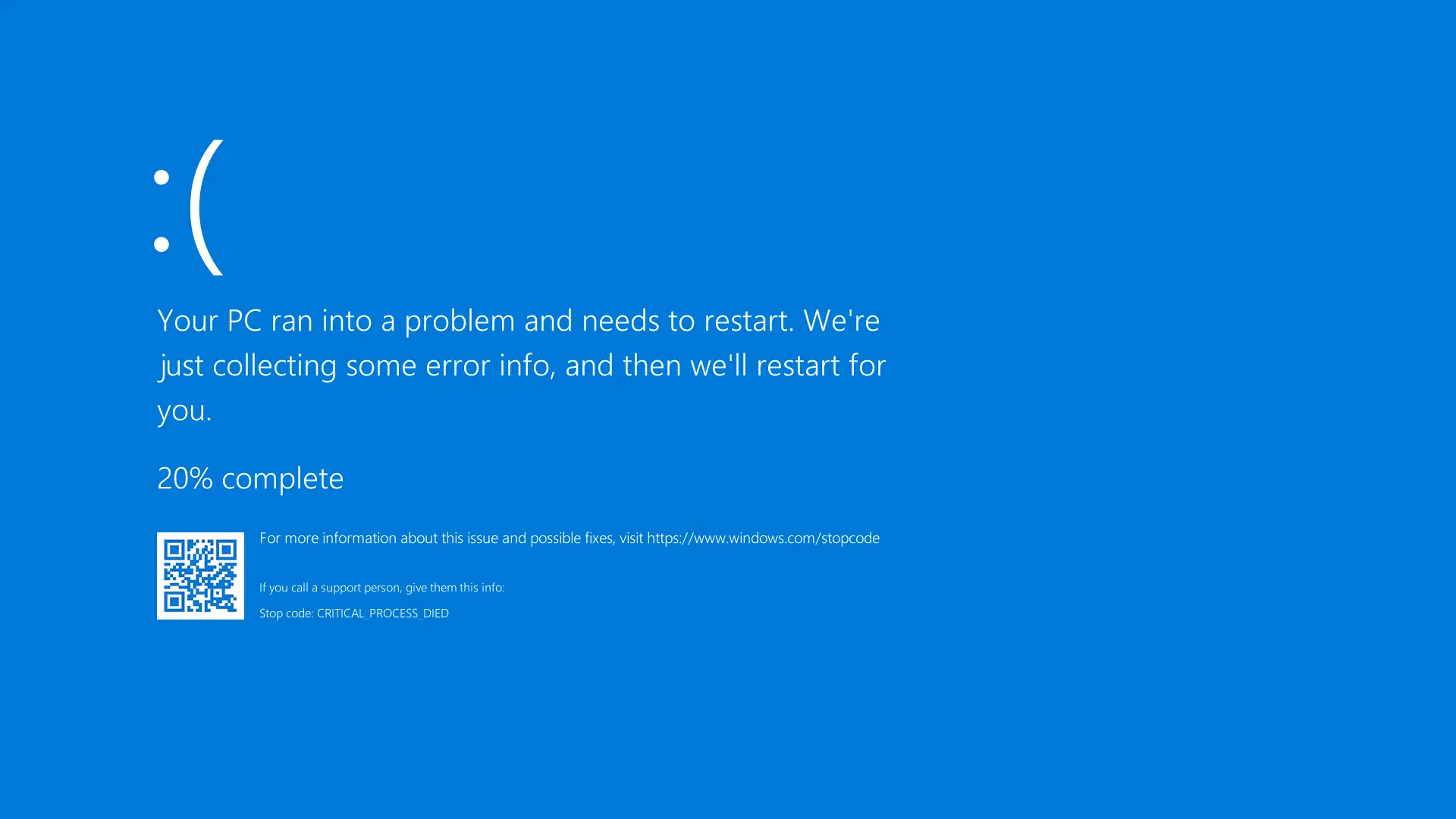
Errores comunes de pantalla azul en Windows 11
Algunos de los errores más comunes de pantalla azul en Windows 11 son:
- SYSTEM_SERVICE_EXCEPTION: Este error ocurre cuando un servicio del sistema ha fallado.
- DRIVER_POWER_STATE_FAILURE: Este error se produce cuando un controlador de dispositivo no responde.
- DPC_WATCHDOG_VIOLATION: Este error indica que el controlador de tiempo de ejecución de proceso DPC no ha respondido en el tiempo asignado.
- VIDEO_TDR_FAILURE: Este error ocurre cuando el controlador de pantalla no responde.
- PAGE_FAULT_IN_NONPAGED_AREA: Este error indica que se ha producido un error de página en una área que no está paginada.
- DRIVER_IRQL_NOT_LESS_OR_EQUAL: Este error se produce cuando un controlador intenta acceder a una dirección de memoria que no tiene permiso.
- SYSTEM_THREAD_EXCEPTION_NOT_HANDLED: Este error indica que se ha producido una excepción en un hilo del sistema que no ha sido manejada.
- IRQL_NOT_LESS_OR_EQUAL: Este error ocurre cuando un controlador intenta acceder a una dirección de memoria que tiene un nivel de IRQL incorrecto.
- VIDEO_DXGKRNL_FATAL_ERROR: Este error se produce cuando el controlador de pantalla ha detectado un error fatal.
- KMODE_EXCEPTION_NOT_HANDLED: Este error indica que se ha producido una excepción en modo kernel que no ha sido manejada.
- INACCESSIBLE_BOOT_DEVICE: Este error ocurre cuando el sistema operativo no puede acceder al dispositivo de arranque.
También es posible que reciba códigos de error hexadecimales como 0x0000003B, 0x0000009F, 0x00000133, 0x00000116, 0x00000050, 0x000000D1, 0x0000007E, 0x0000000A, 0x00000113, 0x0000001E, entre otros.
Qué hacer si mi PC muestra una pantalla azul
Si tu PC muestra una pantalla azul en Windows 11, hay varias acciones que puedes tomar para intentar solucionar el problema:
Reiniciar el dispositivo
En primer lugar, intenta reiniciar tu dispositivo. A veces, un reinicio puede resolver problemas temporales y hacer que el sistema se recupere.
Actualizar los controladores
Los controladores obsoletos o incompatibles pueden causar errores de pantalla azul. Para solucionar esto, puedes actualizar los controladores de tu dispositivo. Puedes hacerlo manualmente desde el Administrador de dispositivos o utilizar software de actualización de controladores.
 Cómo solucionar pantalla negra en laptop hp
Cómo solucionar pantalla negra en laptop hpVerificar la compatibilidad de los programas instalados
Algunos programas pueden no ser compatibles con Windows 11 y pueden causar errores de pantalla azul. Verifica la compatibilidad de los programas instalados y, si es necesario, desinstálalos o busca una versión compatible.
Realizar un análisis de malware
El malware puede causar problemas en el sistema operativo y provocar errores de pantalla azul. Realiza un análisis completo de tu dispositivo con un programa antivirus confiable para detectar y eliminar cualquier malware presente.
Verificar los componentes de hardware
Los problemas de hardware, como la memoria RAM defectuosa o el disco duro dañado, pueden causar errores de pantalla azul. Verifica los componentes de hardware de tu dispositivo para asegurarte de que estén funcionando correctamente. Puedes utilizar herramientas de diagnóstico de hardware para realizar pruebas.
Restaurar el sistema
Si los pasos anteriores no resuelven el problema, puedes intentar restaurar el sistema a un punto de restauración anterior. Esto revertirá los cambios recientes en la configuración del sistema y puede solucionar problemas causados por actualizaciones o cambios de software.
Obtener ayuda de soporte técnico
Si ninguno de los pasos anteriores resuelve el problema, es posible que necesites ayuda de soporte técnico. Puedes comunicarte con el fabricante de tu dispositivo o con el soporte técnico de Microsoft para obtener asistencia adicional.
Recuerda que la pantalla azul en Windows 11 puede ser causada por diferentes factores, por lo que es importante identificar la causa específica del problema para aplicar la solución adecuada. Si no te sientes cómodo realizando los pasos mencionados anteriormente, es recomendable buscar ayuda de un profesional en informática.
Consultas habituales sobre la pantalla azul en Windows 11
¿La pantalla azul en Windows 11 significa que mi dispositivo está dañado?
No necesariamente. La pantalla azul puede ser causada por diferentes factores, como problemas de software, controladores obsoletos o incompatibles, malware o problemas de hardware. Es importante identificar la causa específica del problema para tomar las medidas adecuadas.
 Pantalla naranja: qué significa y cómo solucionarlo
Pantalla naranja: qué significa y cómo solucionarlo¿Se puede solucionar la pantalla azul en Windows 11 sin perder mis datos?
En la mayoría de los casos, es posible solucionar la pantalla azul sin perder tus datos. Sin embargo, es importante realizar copias de seguridad regulares de tus archivos importantes para evitar la pérdida de datos en caso de problemas graves.
¿Es normal experimentar una pantalla azul ocasionalmente en Windows 11?
Experimentar una pantalla azul ocasionalmente puede ser normal, especialmente después de una actualización del sistema operativo o la instalación de nuevos programas. Sin embargo, si experimentas una pantalla azul con frecuencia, es recomendable investigar y solucionar el problema para evitar posibles daños en el sistema.
La pantalla azul en Windows 11 puede ser frustrante, pero con los pasos adecuados, es posible solucionar el problema. Reiniciar el dispositivo, actualizar los controladores, verificar la compatibilidad de los programas, realizar un análisis de malware, verificar los componentes de hardware, restaurar el sistema y obtener ayuda de soporte técnico son algunas de las acciones que puedes tomar para solucionar este error. Recuerda que es importante identificar la causa específica del problema para aplicar la solución adecuada. Si necesitas ayuda adicional, no dudes en buscar la asistencia de un profesional en informática.
Amplía tu conocimiento sobre Cómo solucionar pantalla azul en windows 11 analizando otros increíbles artículos disponibles en la categoría Solución.

